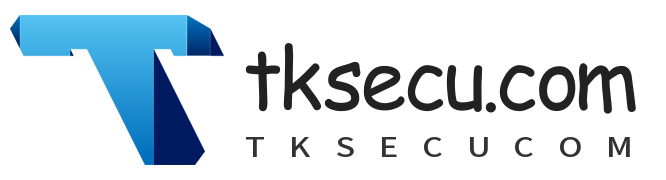随着信息技术的飞速发展,操作系统作为计算机的核心组成部分,其安全性和稳定性至关重要。Windows作为全球最流行的操作系统之一,其更新功能一直受到用户的关注。有些用户可能会遇到Windows更新被禁用的情况,甚至出现永久禁止更新软件的现象。本文将为您解析这一问题,并提供解决方案。
一、Windows更新被禁用的原因
1.系统组策略限制
在Windows系统中,管理员可以通过组策略来限制或禁用某些功能,包括更新功能。如果您的计算机上存在这样的策略设置,那么Windows更新就会被禁用。
2.更新服务未启动
Windows更新服务是负责下载和安装更新文件的核心组件。如果该服务未启动,Windows更新自然无法进行。
3.系统文件损坏
由于病毒、恶意软件或其他原因,Windows系统文件可能会损坏,导致更新功能无法正常使用。
4.注册表损坏
注册表是Windows系统的核心数据库,其中包含了大量的系统设置和配置信息。如果注册表损坏,可能会导致Windows更新被禁用。
二、解决Windows更新被禁用的方法
1.检查组策略
打开“运行”对话框,输入“gpedit.msc”并按回车键,打开本地组策略编辑器。在“计算机配置”->“管理模板”->“系统”->“Windows更新”中,查找“配置自动更新”策略。如果发现该策略设置为“已禁用”,则将其修改为“已启用”。
2.启动更新服务
按下“Win+R”键,输入“services.msc”并按回车键,打开服务管理器。在服务列表中找到“WindowsUpdate”服务,右键点击并选择“启动”。
3.修复系统文件
按下“Win+X”键,选择“WindowsPowerShell(管理员)”或“命令提示符(管理员)”。在弹出的窗口中,分别输入以下命令并按回车键执行:
```bash
DISM.exe/Online/Cleanup-image/CheckHealth
DISM.exe/Online/Cleanup-image/ScanHealth
DISM.exe/Online/Cleanup-image/RestoreHealth
```
4.修复注册表
按下“Win+R”键,输入“regedit”并按回车键,打开注册表编辑器。在注册表编辑器中,依次展开以下路径:
```
HKEY_LOCAL_MACHINESOFTWAREMicrosoftWindowsUpdateOSUpgrade
```
在右侧窗格中,找到名为“AllowOSUpgrade”的键值项,将其修改为“1”。
三、预防措施
1.定期备份系统
定期备份系统可以帮助您在遇到问题时快速恢复,避免因系统损坏导致更新被禁用。
2.使用正版软件
使用正版软件可以确保系统文件完整,降低病毒、恶意软件等风险。
3.保持系统更新
及时安装系统更新可以修复已知漏洞,提高系统安全性。